Vlastnosti
- Tinyproxy sa ľahko konfiguruje a upravuje.
- Malá pamäťová stopa znamená, že v operačných systémoch zaberá veľmi málo miesta. Jeho pamäťová stopa je takmer asi 2 MB.
- Anonymný režim umožňuje autorizáciu jednotlivých hlavičiek HTTP, ktoré by mali byť povolené, a tých, ktoré by nemali byť.
- Kontrola prístupu blokovaním neoprávneného používateľa.
- Filtrovanie umožňuje používateľovi blokovať alebo povoliť určitú doménu vytvorením čiernej listiny a bielej listiny.
- Funkcie ochrany súkromia riadia prichádzajúce aj odchádzajúce údaje zo serverov HTTPS / HTTP.
Nainštalujte TinyProxy
Aktualizujte systémové balíčky zadaním nasledujúceho príkazu.
[chránené e-mailom]: ~ $ sudo apt-get aktualizácia[chránené e-mailom]: ~ $ sudo apt-get upgrade -y
Po dokončení aktualizácie zadajte tento príkaz a nainštalujte Tinyproxy.
[chránené e-mailom]: ~ $ sudo apt-get -y nainštalovať tinyproxyTinyproxy sa nainštaluje. Ak chcete spustiť a skontrolovať stav Tinyproxy, zadajte tieto príkazy.
[chránené e-mailom]: ~ $ sudo systemctl tinyproxy start[chránené e-mailom]: ~ $ sudo systemctl tinyproxy status
Nakonfigurujte webový prehliadač
Aby Tinyproxy fungoval, musíte zmeniť niektoré nastavenia vo svojom webovom prehliadači. Ak to chcete urobiť, prejdite do nastavení siete webového prehliadača a kliknite na manuálnu konfiguráciu servera proxy. Na panel proxy servera HTTP napíšte svoju verejnú adresu IP_Address, na ktorej chcete spustiť Tinyproxy. A číslo portu (štandardne tinyproxy port č. je 8888).
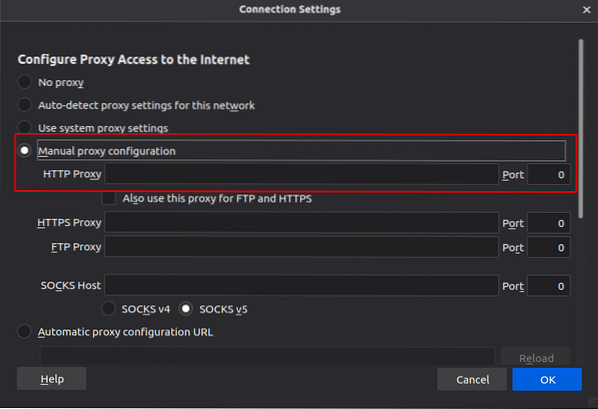
Môžete tiež použiť foxyproxy na konfiguráciu webového prehliadača. Jedná sa o nástroj na správu servera proxy, ktorý je oveľa lepší ako obmedzené možnosti konfigurácie servera firefox vo formáte firefox. Jedná sa o rozšírenie pre webové prehliadače Firefox a Chrome, ktoré je možné stiahnuť z ich obchodov.
Konfigurácia Tinyproxy
Konfiguračný súbor Tinyproxy sa nachádza na nasledujúcej ceste „Etc / tinyproxy / tinyproxy.conf “.
Pre prístup k nej zadajte nasledujúci príkaz.
[chránené e-mailom]: ~ $ cd atď. / tinyproxy / tinyproxy.konfAk chcete vykonať zmeny v konfiguračnom súbore Tinyproxy, otvorte ho pomocou vim.
[chránené e-mailom]: ~ $ sudo vim etc / tinyproxy / tinyproxy.konfChoďte na riadok Povoliť 127.0.0.1 a zmeňte ju pomocou svojej verejnej adresy IP.
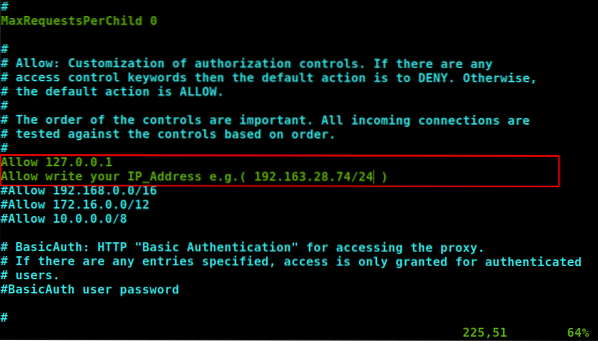
Teraz choďte na riadok #Listen 192.168.0.1 . Komentujte tento riadok a napíšte doň svoju IP_adresu.
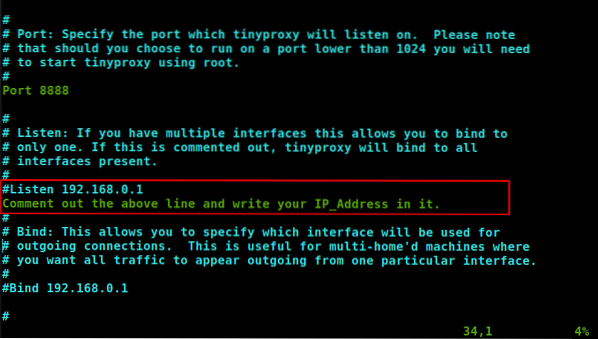
Povoliť a blokovať rozsah adries IP používateľov
Tinyproxy vám umožňuje pridať alebo blokovať IP adresu používateľa alebo celý rad adries IP z používania tinyproxy. Ak chcete povoliť alebo zablokovať adresu IP používateľa, prejdite na riadok Povoliť 127.0.0.1 a pod tento riadok pridajte požadované adresy IP Povoliť [IP_Address]. Pre povolenie rozsahu IP adries tesne pod riadkom Allow 192.168.0.0 pridať riadok
Povoliť [IP_adresa / rozsah]Ak chcete zablokovať adresu IP používateľa alebo rozsah adries IP, stačí komentovať adresu IP_Address, ktorú chcete blokovať. V tinyproxy sú predvolene blokované všetky adresy IP.
Povolenie
V tinyproxy môžete nastaviť autorizáciu tak, aby mali prístup k tinyproxy iba tí používatelia, ktorí majú autorizáciu. Ak chcete nastaviť autorizačné poverenia, prejdite na riadok #BasicAuth heslo používateľa. Odkomentujte tento riadok a na koniec tohto riadku napíšte svoje heslo.
Heslo používateľa BasicAuth [Vaše heslo]Pridáva sa filter
Filtrovanie návštevnosti môžete pridať aj blokovaním webových stránok pomocou tinyproxy. Postupujte podľa pokynov na pridanie dopravných filtrov.
Choďte na riadok Filter „/ etc / tinyproxy / filter“. Komentujte tento riadok. Filter môžete umiestniť na adresu URL alebo domény. Pod týmto riadkom tiež komentujte ďalší riadok, „FilterExtanded On“. A „FilterDefaultDeny Yes“.
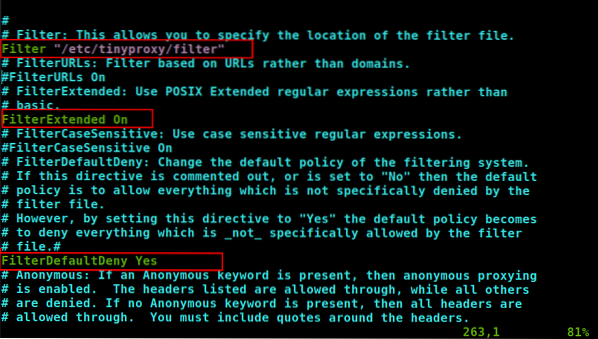
Uložte zmeny a pridajte domény webových stránok, ktoré chcete blokovať, do súboru filtra. K filtračnému súboru máte prístup v priečinku „/ Etc / tinyproxy / filter“ cesta. Takže otvorte pomocou vim.
[chránené e-mailom]: ~ $ sudo vim etc / tinyproxy / filterPridajte domény po riadkoch. Môžete pridať ľubovoľné a toľko domén, koľko chcete blokovať.
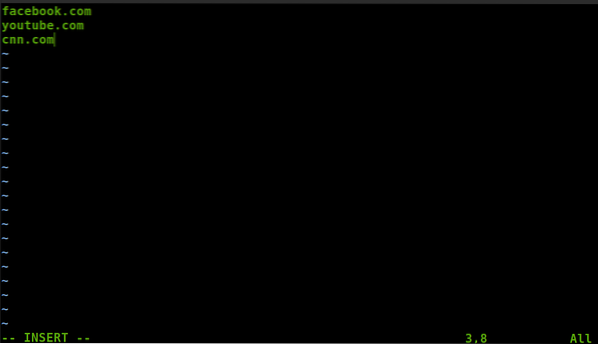
Kedykoľvek urobíte akékoľvek zmeny v zozname filtrov alebo v konfiguračnom súbore tinyproxy, musíte restartovať službu tinyproxy. Reštartovanie príkazu tinyproxy service type.
[chránené e-mailom]: ~ $ služba tinyproxy reštartTeraz povoľte bránu firewall zadaním príkazu.
[chránené e-mailom]: ~ $ sudo iptables -A VSTUP -j AKCEPTOVAŤ -m komentár - komentár „tinyproxy“ -s 192.163.28.73/24 -p tcp --data 8888Regulujte TinyProxy pomocou úlohy Cron
Ak chcete naplánovať načasovanie svojej tinyproxy, napríklad keď chcete spustiť, reštartujte alebo zastavte tinyproxy. Môžete to urobiť pomocou špeciálnej funkcie úlohy Linux cron. Riadi sa týmto vzorom čas (minúta, hodina, deň v mesiaci, mesiac, deň v týždni) príkaz na cestu. Úprava príkazu typu úlohy cron crontab -e
Ak chcete naplánovať začiatočný čas tinyproxy, zadajte nasledujúce príkazy.
0 6 * * * etc / init.d / tinyproxy startAk chcete naplánovať čas zastavenia tinyproxy, zadajte nasledujúce príkazy.
0 23 * * * etc / init.d / tinyproxy stopTo znamená, že služba tinyproxy sa automaticky spustí o 6:00 a zastaví sa každý deň o 23:00.
Záver
Tinyproxy je užitočný a ľahký nástroj na nastavenie HTTP / HTTPS Proxy. Je to pre malé servery, ale ak chcete mať proxy server spustený pre väčšie siete, možno budete musieť prejsť na chobotnicový proxy server. Zdieľali sme tu iba niektoré tipy, ale sú dosť dobré. Pomocou tohto jednoduchého sprievodcu, ako nainštalovať, nakonfigurovať a používať tinyproxy, budete môcť nastaviť svoju tinyproxy.
 Phenquestions
Phenquestions


